麥克風在 Google Meet 中無法使用?嘗試這些常見的修復

發現解決 Google Meet 麥克風問題的有效方法,包括音頻設置、驅動程序更新等技巧。
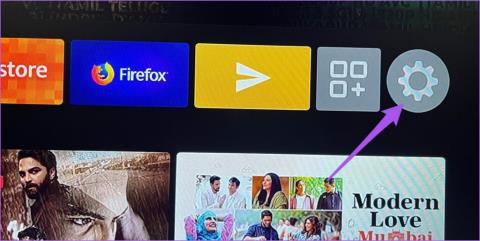
您可以將 Amazon Fire TV Stick 4K 與舊的 4K 電視連接,享受智慧觀賞體驗。您可以在 Fire TV Stick 4K 上安裝 Netflix、Crunchyroll 等所有串流應用程式來串流您喜愛的節目和電影。如果 Fire TV Stick 4K 的內部儲存空間不夠,您可以使用二合一 OTG 線連接 USB 隨身碟以增加更多儲存空間。
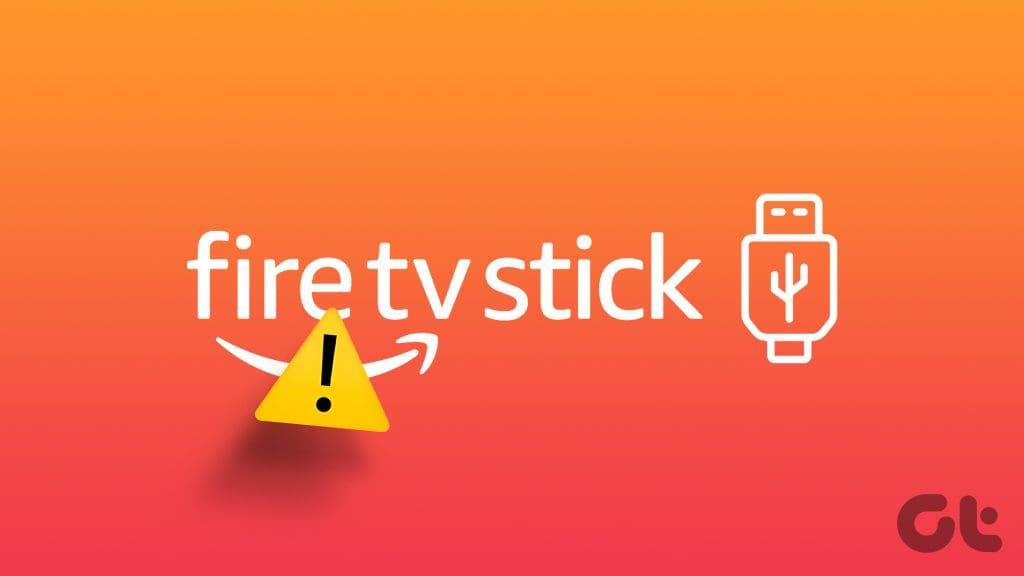
但一些用戶報告稱,他們的 Amazon Fire TV Stick 4K 無法識別 USB 隨身碟。如果您也遇到相同的問題,這篇文章將分享解決 Amazon Fire TV Stick 4K 無法辨識 USB 隨身碟問題的最佳方法。這些解決方案也適用於 Fire TV Stick、Fire TV Stick Lite、Fire TV Stick 4K Max 和 Fire TV Cube 用戶。
我們建議的第一個解決方案是檢查您的 USB 磁碟機是否為 FAT32 磁碟格式。每個型號的 Amazon Fire TV Stick 僅支援 USB 磁碟機或外部硬碟的 FAT32 磁碟格式。在這種情況下,我們建議檢查並將您的 USB 格式化為 FAT32。請參閱以下文章,了解如何在 Mac或Windows PC上格式化 USB 隨身碟。
您需要避免使用大於 128GB 的 USB 隨身碟。這就是為什麼您的 USB 驅動器無法與 Fire TV Stick 4K 配合使用的原因。許多 Fire TV Stick 型號需要協助才能識別大尺寸 USB 隨身碟。我們建議您的 Fire TV Stick 4K 使用 32GB USB 隨身碟。
該解決方案是一位用戶在亞馬遜官方社群論壇上建議的。如果您在 Fire TV Stick 4K 上啟用了 USB 偵錯,它可能無法辨識您的 USB 裝置。以下是如何檢查和停用它。
步驟 1:在 Fire TV Stick 4K 的主畫面上,前往右側的「設定」圖示。
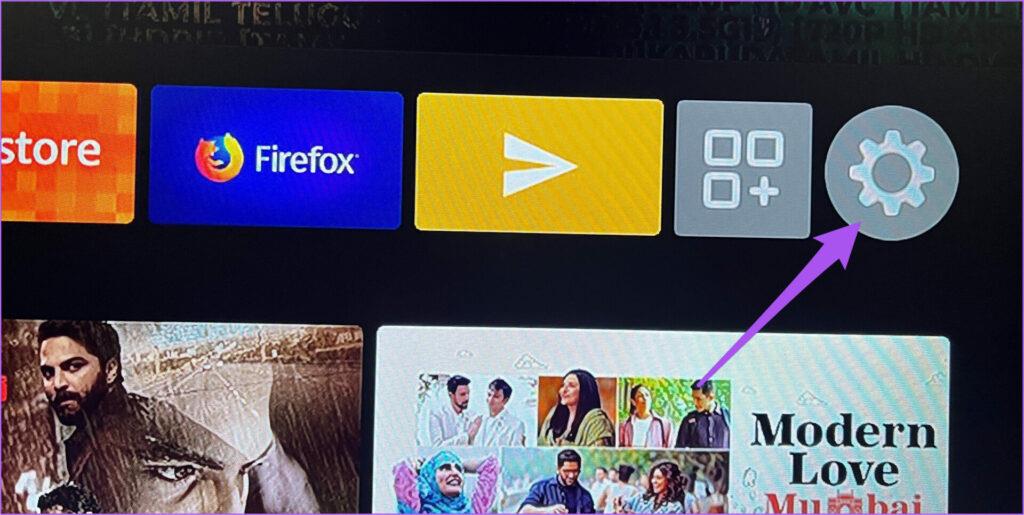
步驟 2:選擇我的 Fire TV。
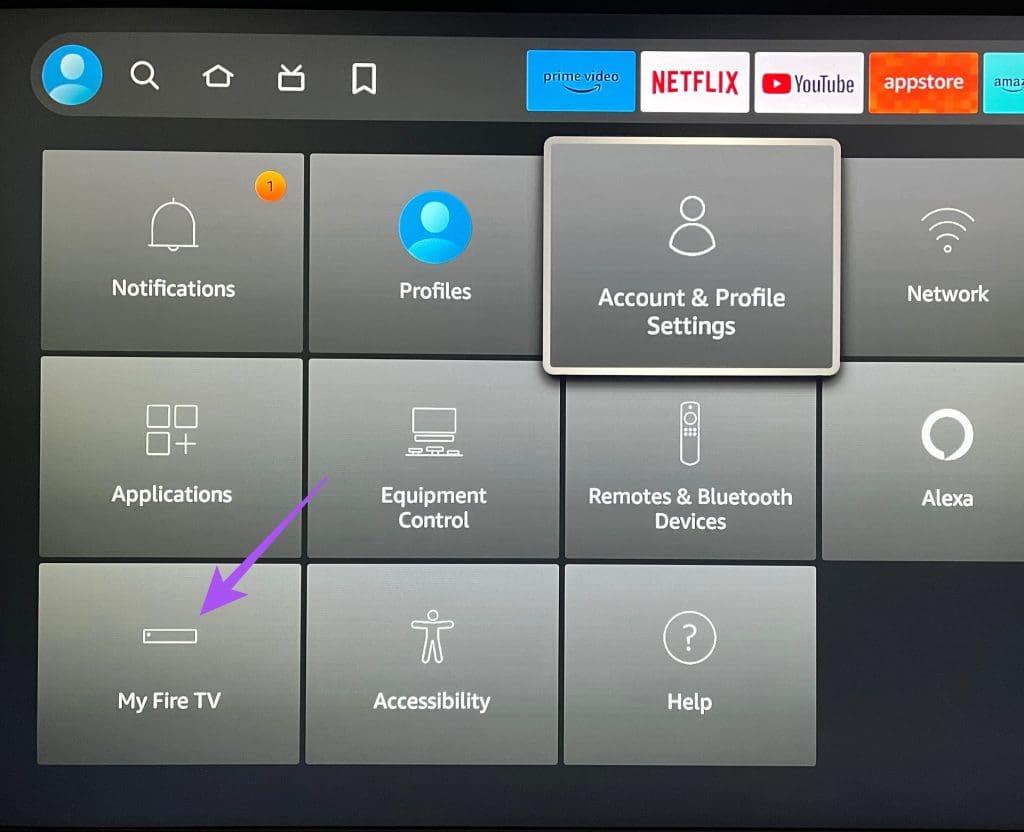
步驟 3:選擇關於。
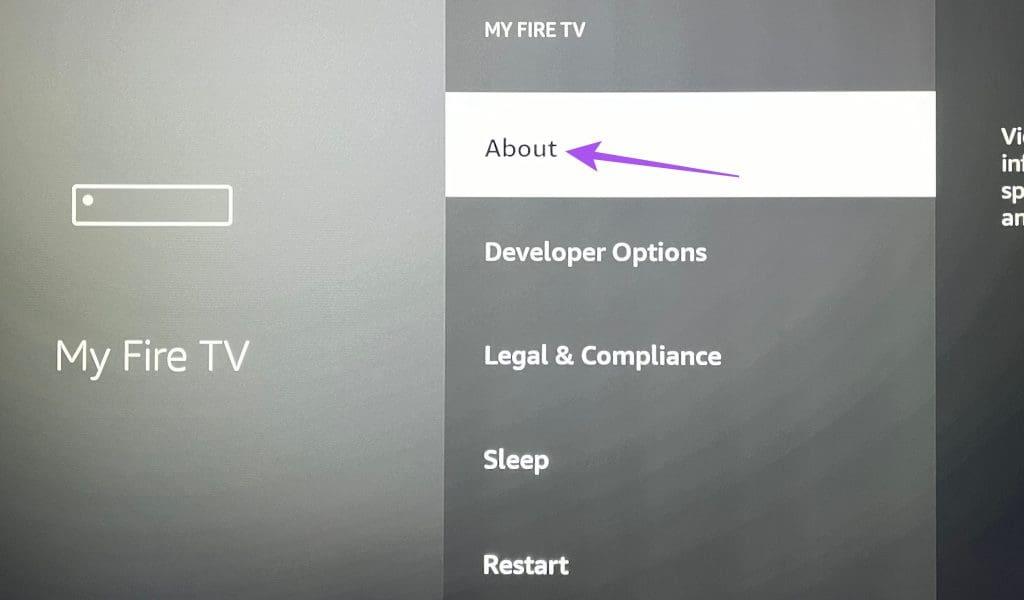
步驟 4:選擇 Fire TV 的型號名稱,然後按住遙控器上的「選擇」按鈕以啟用「開發者選項」。
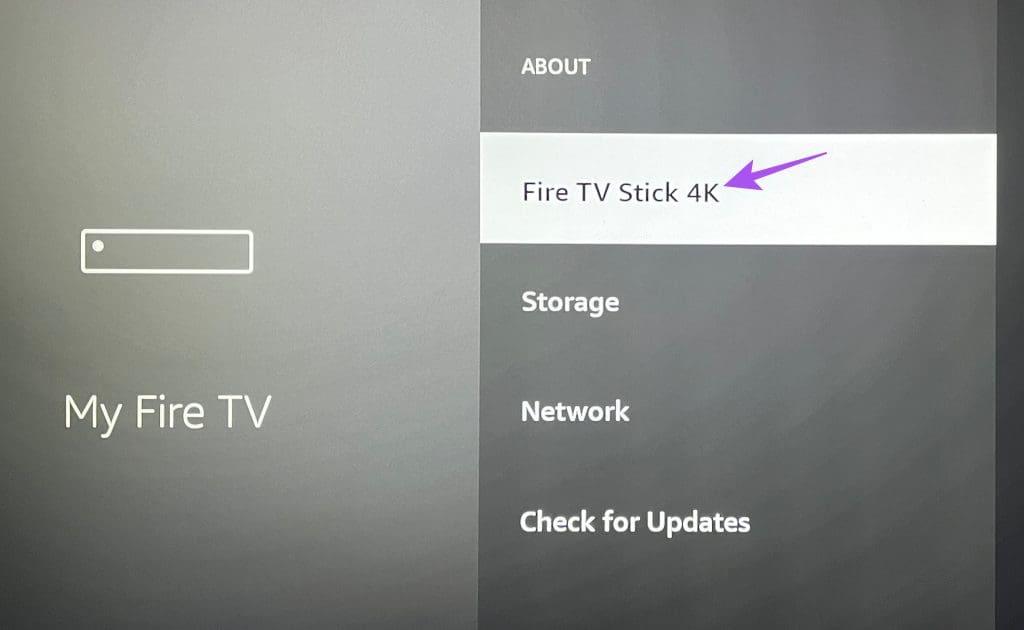
步驟5:返回並選擇開發者選項。
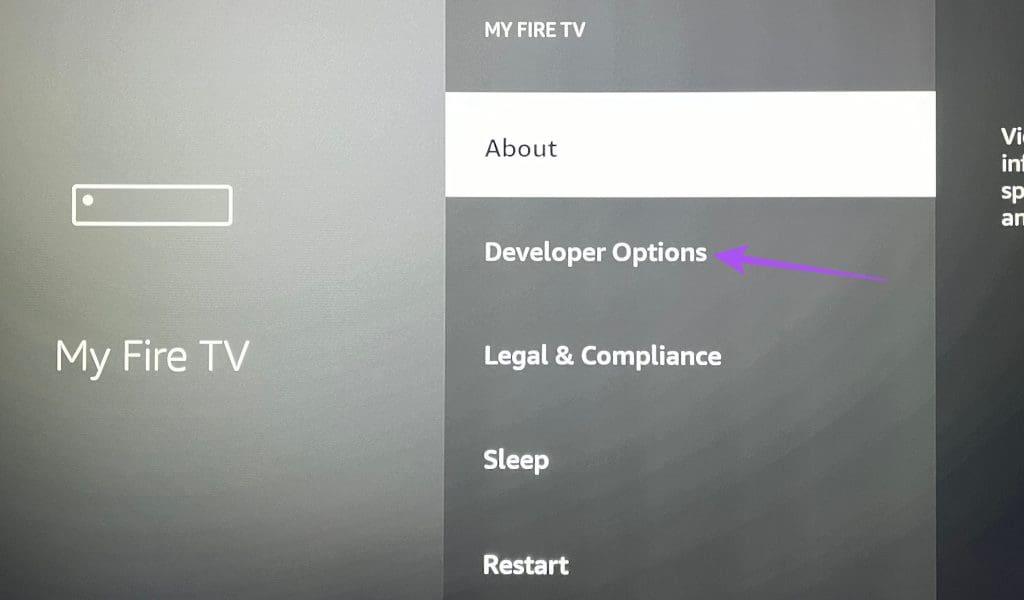
步驟 6:選擇 ADB 偵錯以關閉功能。
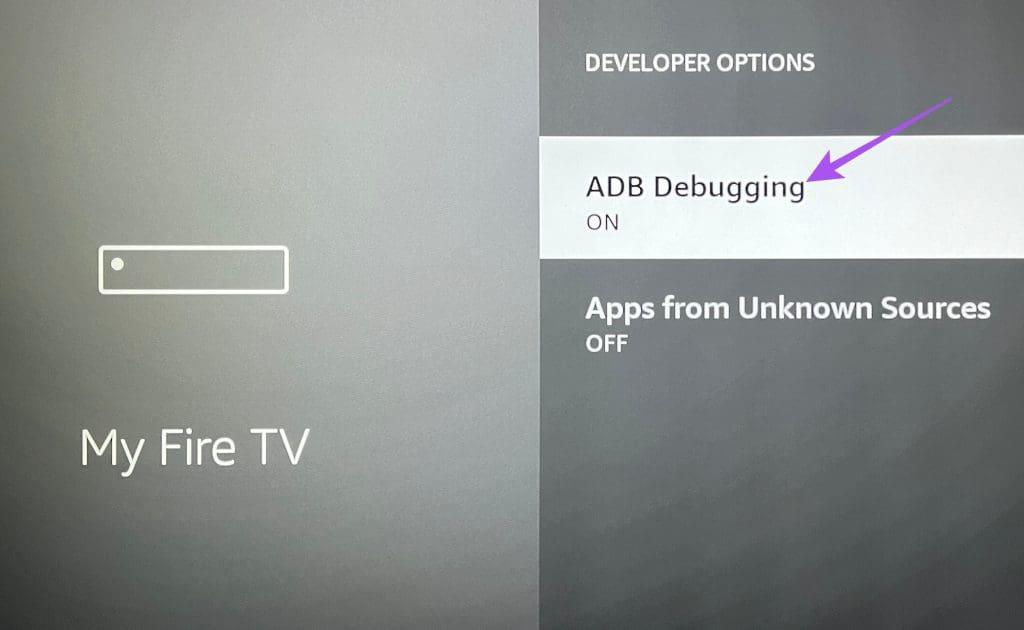
步驟7:返回主畫面並檢查問題是否解決。
如果您仍然看到「未偵測到 USB 儲存」的通知,則需要檢查 USB 轉接器。亞馬遜建議使用 USB 3.0 儲存裝置和轉接器來連接 Fire TV Stick 4K。您也可以檢查電視的 HDMI 連接埠並連接到不同的 HDMI 連接埠。您也可以考慮購買新的二合一 OTG 線。
檢查 USB 轉接器後,我們建議您重新啟動 Fire TV Stick 4K。就是這樣。
步驟 1:捲動至主畫面上的 Fire TV Stick 設定。
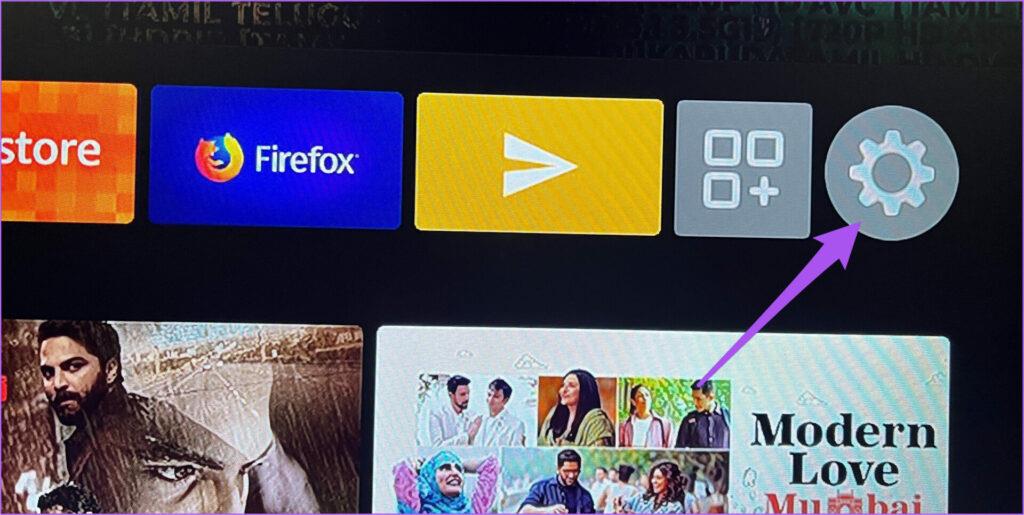
步驟 2:選擇我的 Fire TV。
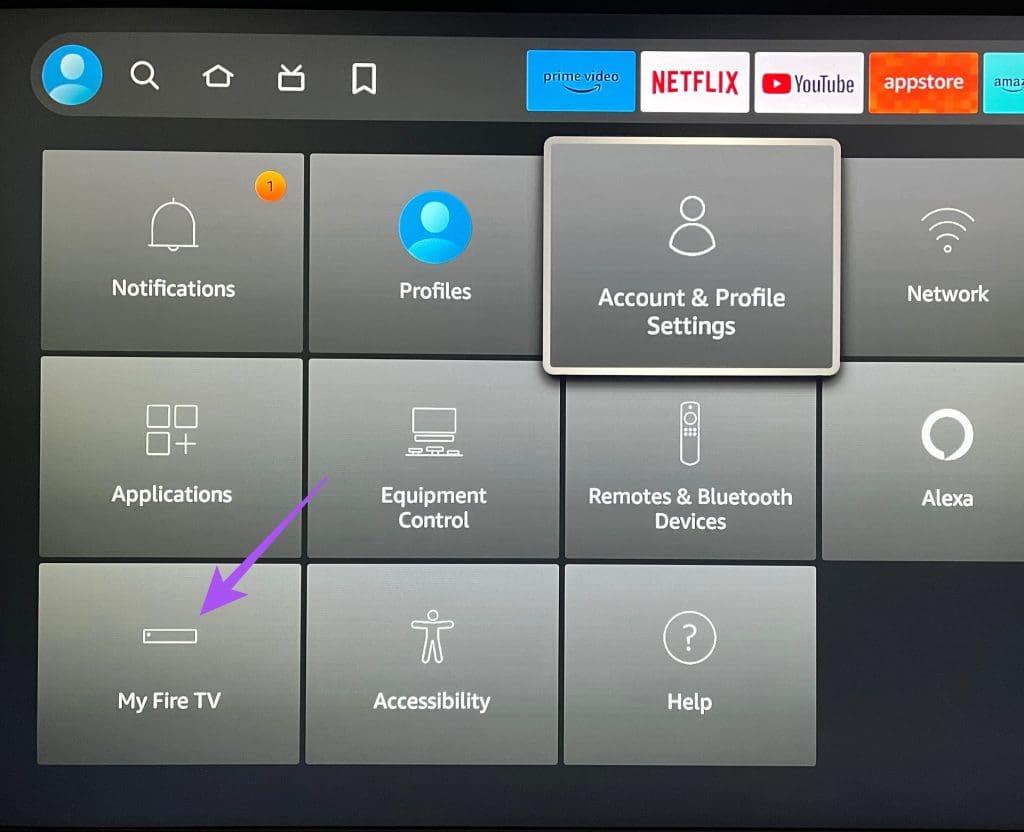
步驟 3:向下捲動並選擇重新啟動。
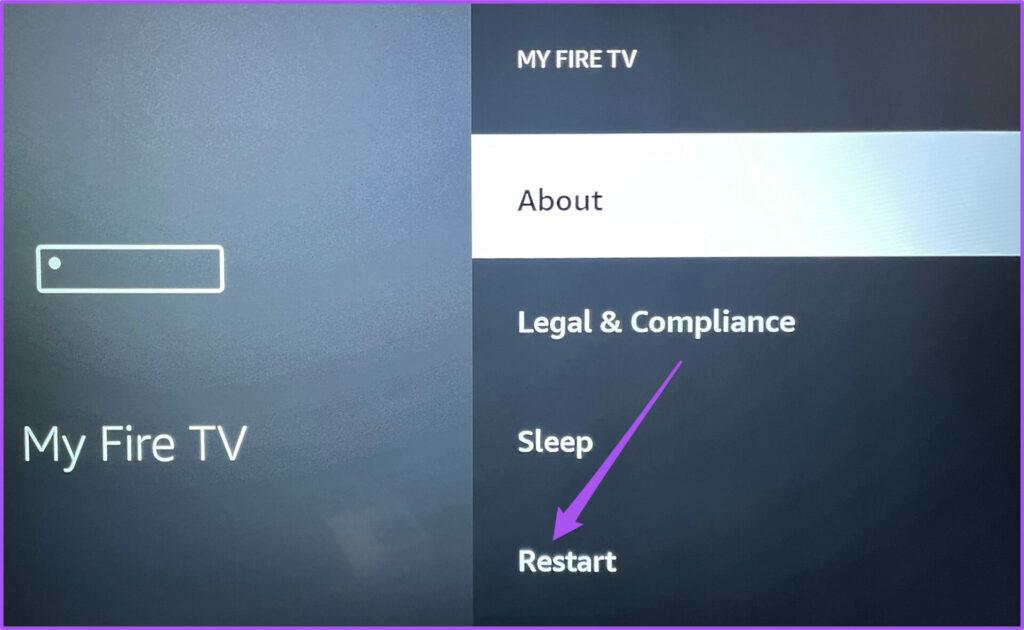
重新啟動後,檢查問題是否解決。
如果您的 Fire TV Stick 4K 仍未偵測到您的 USB 隨身碟,請檢查 Fire OS 軟體更新。有時軟體錯誤可能會導致此類問題。
步驟 1:捲動至主畫面上的 Fire TV Stick 設定。
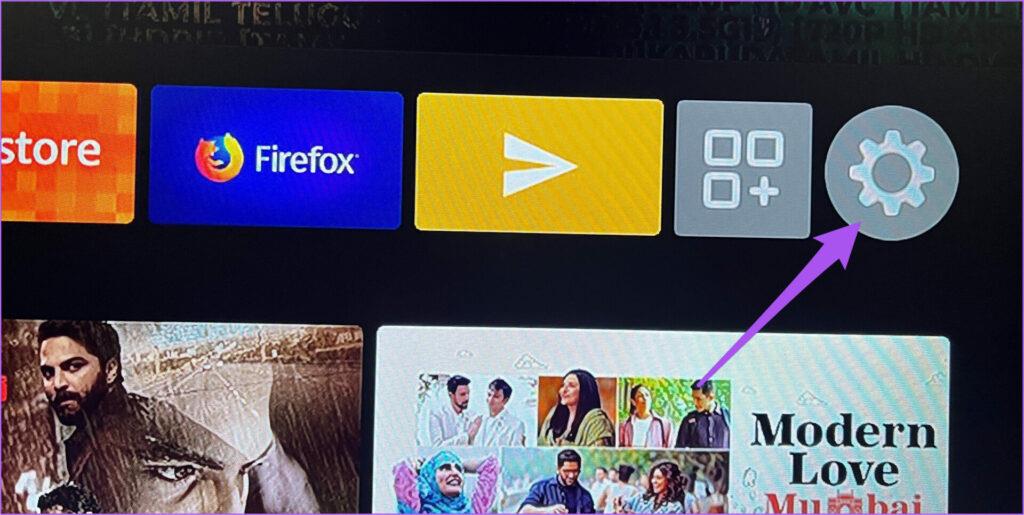
步驟 2:選擇我的 Fire TV。
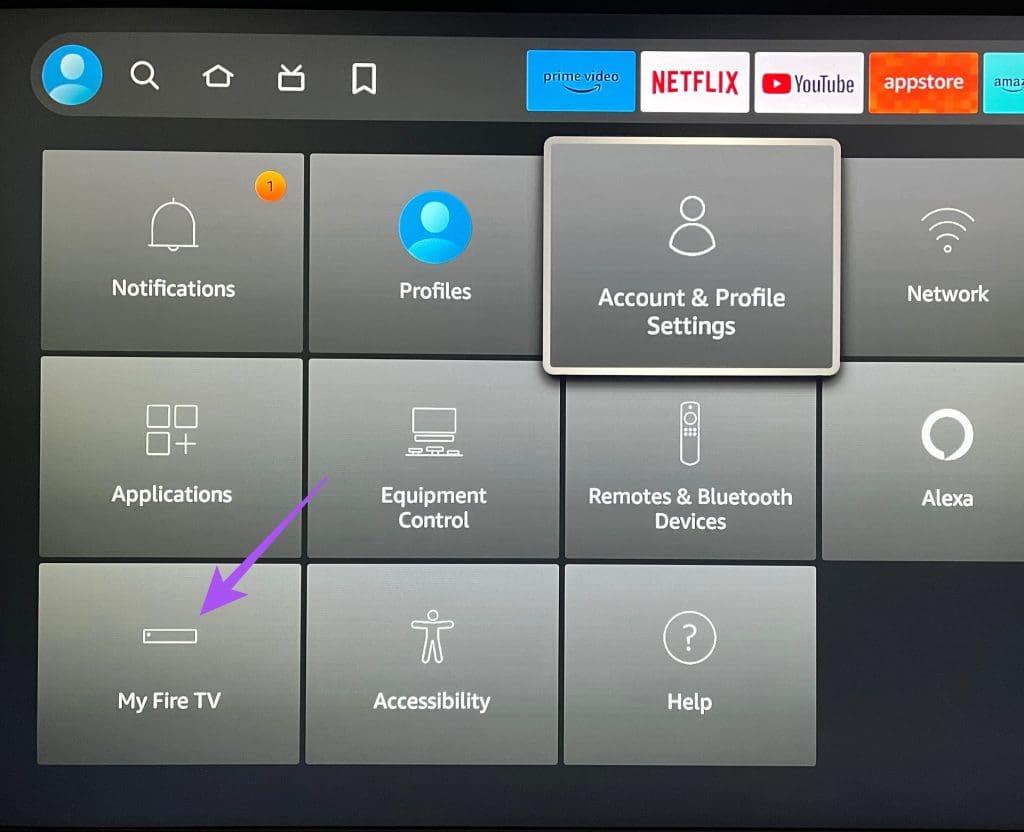
步驟 3:選擇關於。
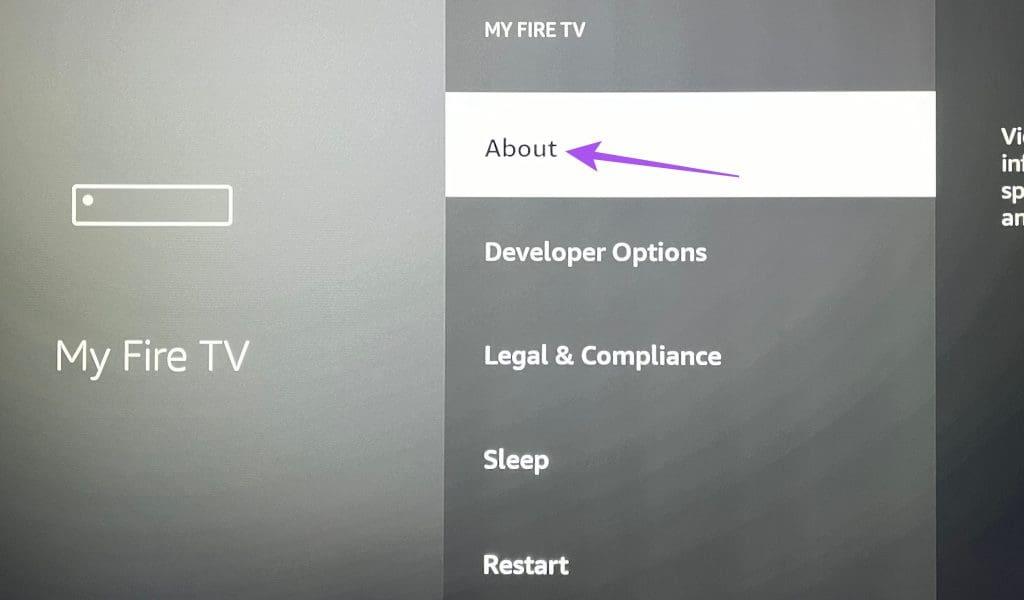
步驟 4:向下捲動並選擇檢查更新。
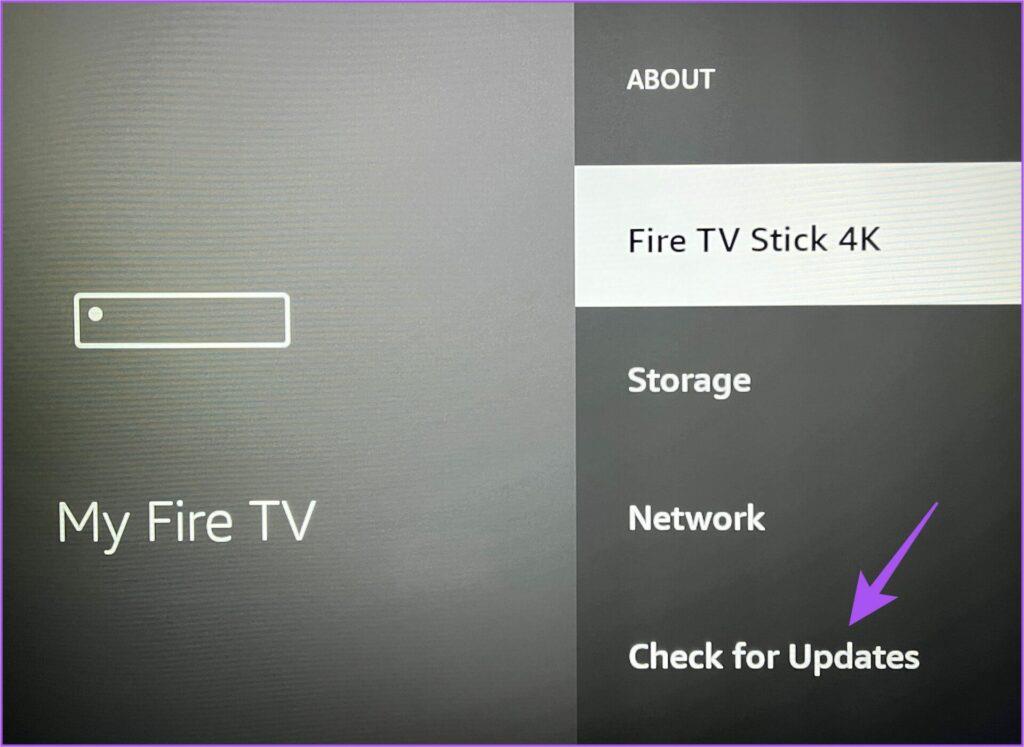
步驟 5:如果有可用更新,請下載並安裝它。
之後,檢查問題是否解決。
請注意,遵循此解決方案將會刪除 Fire TV Stick 4K 中的所有應用程式和偏好設定。僅當上述解決方案迄今為止均無效時,您才應遵循此操作。
步驟 1:捲動至主畫面上的 Fire TV Stick 設定。
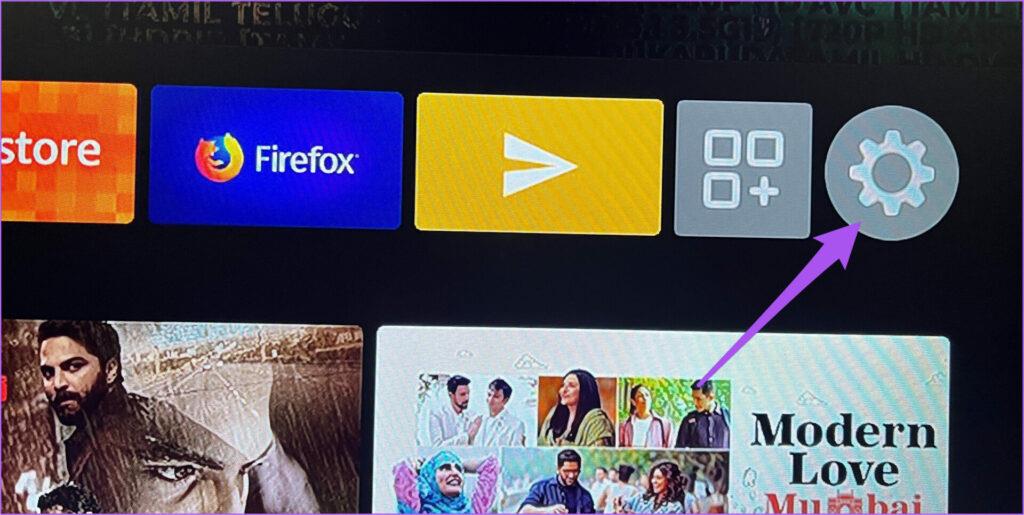
步驟 2:選擇我的 Fire TV。
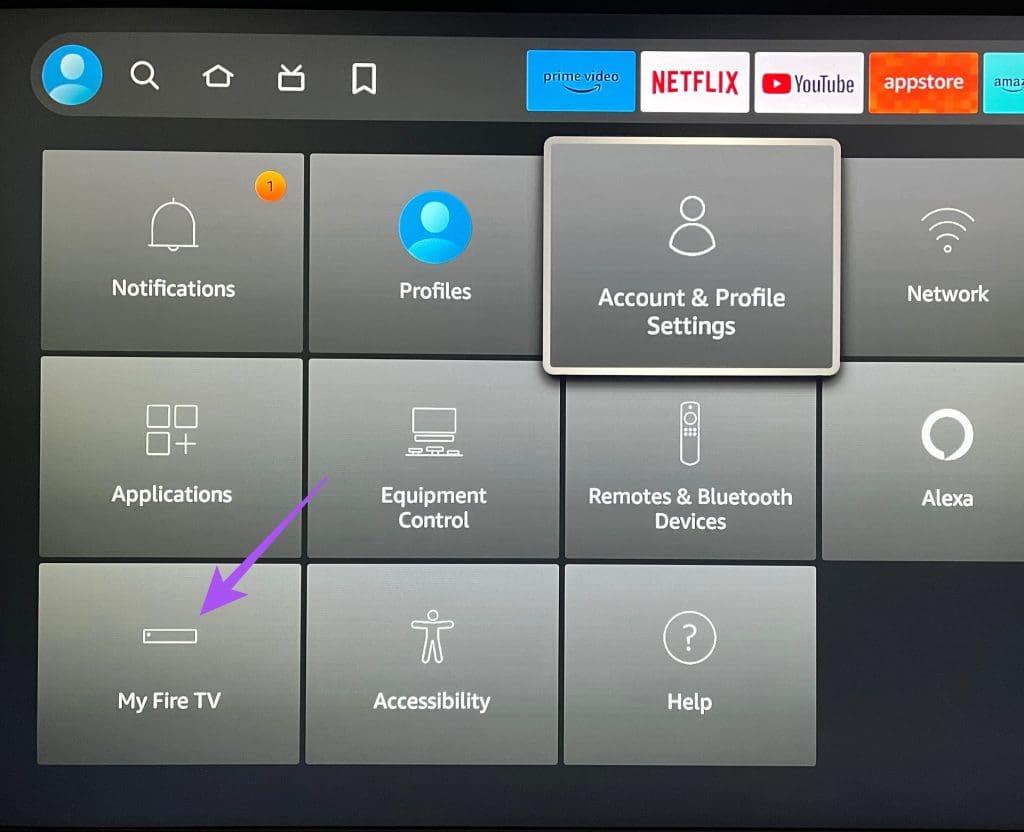
步驟 3:向下捲動並選擇恢復出廠預設值。
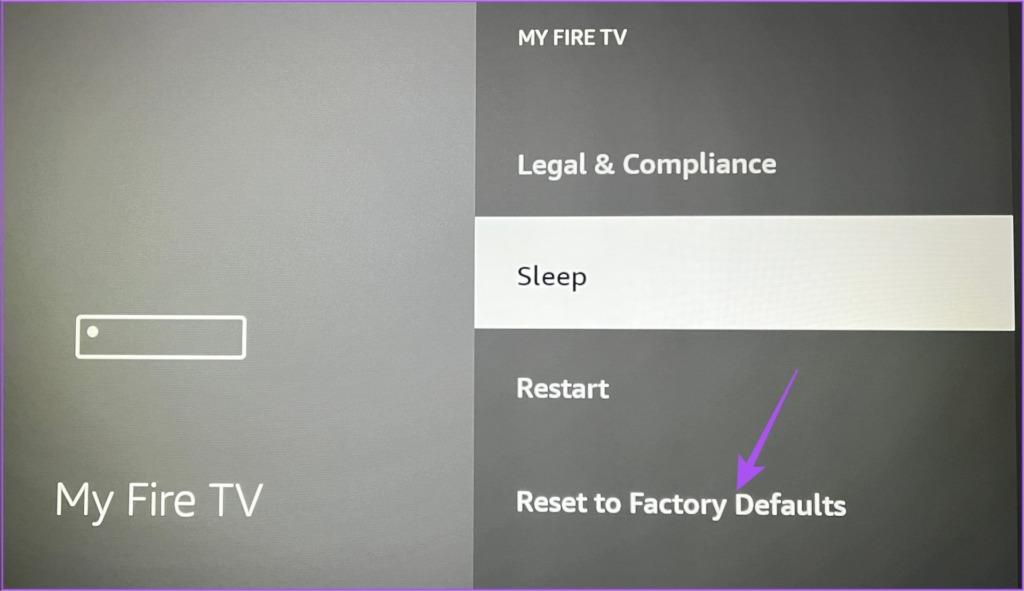
步驟 4:請依照螢幕上的指示完成流程。
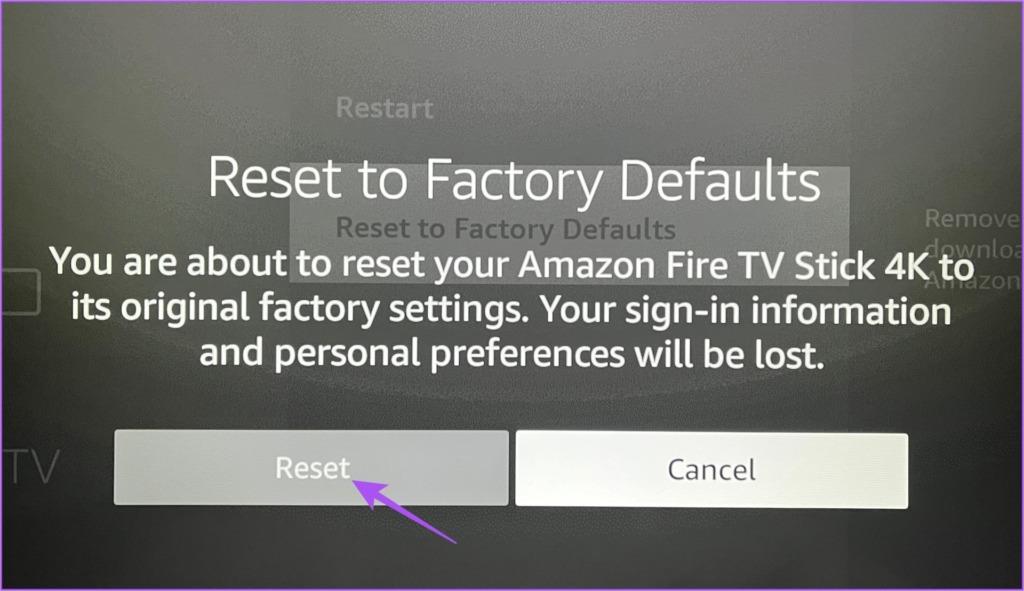
之後,檢查問題是否解決。
如果該問題困擾您,我們建議聯絡亞馬遜客戶支援。
這些解決方案將解決您的 Amazon Fire TV Stick 型號無法識別 USB 隨身碟的問題。如果您的Fire TV Stick 4K 無法播放 4K 內容,您也可以閱讀我們的貼文。
發現解決 Google Meet 麥克風問題的有效方法,包括音頻設置、驅動程序更新等技巧。
在 Twitter 上發送訊息時出現訊息發送失敗或類似錯誤?了解如何修復 X (Twitter) 訊息發送失敗的問題。
無法使用手腕檢測功能?以下是解決 Apple Watch 手腕偵測不起作用問題的 9 種方法。
解決 Twitter 上「出錯了,重試」錯誤的最佳方法,提升用戶體驗。
如果您無法在瀏覽器中登入 Google 帳戶,請嘗試這些故障排除提示以立即重新取得存取權限。
借助 Google Meet 等視頻會議工具,您可以在電視上召開會議,提升遠程工作的體驗。
為了讓您的對話更加安全,您可以按照以下步驟在行動裝置和桌面裝置上為 Instagram 聊天啟用端對端加密。
了解如何檢查您的 Dropbox 安全設定有助於確保您的帳戶免受惡意攻擊。
YouTube TV 為我們提供了許多堅持使用的理由,因為它融合了直播電視、點播視頻和 DVR 功能。讓我們探索一些最好的 YouTube 電視提示和技巧。
您的三星手機沒有收到任何通知?嘗試這些提示來修復通知在您的 Samsung Galaxy 手機上不起作用的問題。








